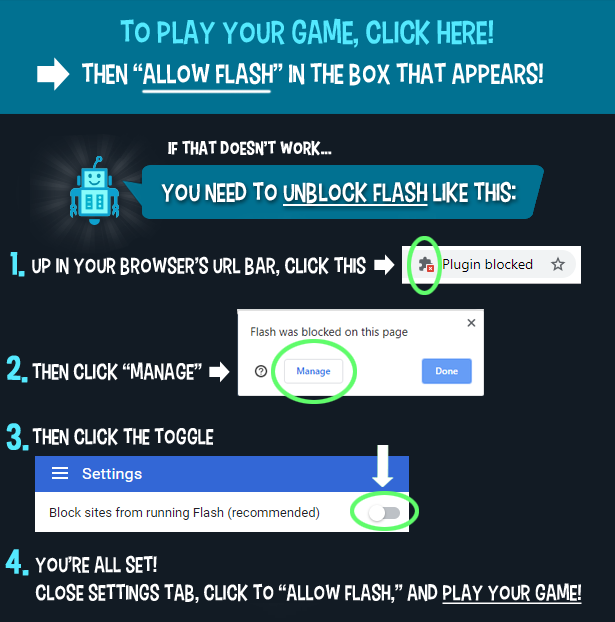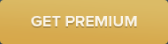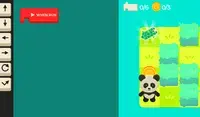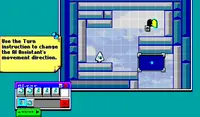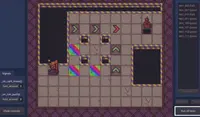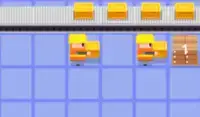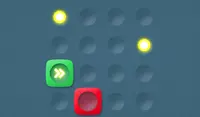Siamo spiacenti... questo gioco non è riproducibile nel tuo browser.


Questo gioco Flash non è attualmente riproducibile nel tuo browser, ma stiamo lavorando a una soluzione! Torna regolarmente per vedere se è pronto per giocare.
La maggior parte dei browser non supporta più Flash. I giochi interessati sono indicati da





Code Maze
Contenuti del gioco recensiti daAntonia Gates
Istruzioni
Metti alla prova le tue abilità di programmazione programmando il tuo robot! Il robot deve raggiungere l'obiettivo rosso alla fine del labirinto. Dovrai inserire dei comandi per far muovere il tuo robot e interagire con l'ambiente. Tocca uno dei cinque comandi per aggiungerli al tuo codice.
Puoi usare cinque diversi comandi:
- player.move: sposta il robot in avanti di un blocco
- player.turnLeft: questo gira il robot a sinistra
- player.turnRight: questo gira il robot a destra
- player.interact: il robot interagirà con l'ambiente. Usalo per fargli premere un pulsante: assicurati solo che il robot sia rivolto verso il pulsante per interagire con esso!
- for(n) {<azione>}: questo è un ciclo che puoi usare per eseguire più azioni. Ad esempio, se vuoi che il tuo robot si muova in avanti cinque volte, usa questa funzione e sostituisci "n" con "5"!
Ogni livello fornisce al tuo robot una quantità limitata di energia. I primi quattro comandi consumano un'energia e il ciclo for ne consuma due.
Quando hai i comandi pronti, premi Start e guarda il tuo robot partire! Se il tuo robot non raggiunge l'obiettivo, puoi cliccare su Reset e ricominciare. Puoi anche rimuovere singoli comandi toccandoli e premendo il pulsante x per rimuoverli dallo script.
Puoi anche impostare la posizione di ciascun comando toccando la freccia rivolta verso l'alto accanto al comando per spostarlo verso l'alto o toccando la freccia rivolta verso il basso per spostarlo verso il basso.
Dopo ogni tre fasi, ti verrà chiesto di fare un piccolo quiz per testare le tue conoscenze di programmazione!
Metti alla prova le tue abilità di programmazione programmando il tuo robot! Il robot deve raggiungere l'obiettivo rosso alla fine del labirinto. Dovrai inserire dei comandi per far muovere il tuo robot e interagire con l'ambiente. Clicca su uno dei cinque comandi per aggiungerli al tuo codice.
Puoi usare cinque diversi comandi:
- player.move: sposta il robot in avanti di un blocco
- player.turnLeft: questo gira il robot a sinistra
- player.turnRight: questo gira il robot a destra
- player.interact: il robot interagirà con l'ambiente. Usalo per fargli premere un pulsante: assicurati solo che il robot sia rivolto verso il pulsante per interagire con esso!
- for(n) {<azione>}: questo è un ciclo che puoi usare per eseguire più azioni. Ad esempio, se vuoi che il tuo robot si muova in avanti cinque volte, usa questa funzione e sostituisci "n" con "5"!
Ogni livello fornisce al tuo robot una quantità limitata di energia. I primi quattro comandi consumano un'energia e il ciclo for ne consuma due.
Quando hai i comandi pronti, premi Start e guarda il tuo robot partire! Se il tuo robot non raggiunge l'obiettivo, puoi cliccare su Reset e ricominciare. Puoi anche rimuovere singoli comandi cliccando sul comando e premendo il pulsante x per rimuoverlo dallo script.
Puoi anche impostare la posizione di ciascun comando cliccando sulla freccia rivolta verso l'alto accanto al comando per spostarlo verso l'alto o sulla freccia rivolta verso il basso per spostarlo verso il basso.
Dopo ogni tre fasi, ti verrà chiesto di fare un piccolo quiz per testare le tue conoscenze di programmazione!
Just a moment while your advertisement loads
Annuncio
Just a moment while your advertisement loads
Annuncio
Contenuti del gioco recensiti daAntonia Gates
Istruzioni
Metti alla prova le tue abilità di programmazione programmando il tuo robot! Il robot deve raggiungere l'obiettivo rosso alla fine del labirinto. Dovrai inserire dei comandi per far muovere il tuo robot e interagire con l'ambiente. Tocca uno dei cinque comandi per aggiungerli al tuo codice.
Puoi usare cinque diversi comandi:
- player.move: sposta il robot in avanti di un blocco
- player.turnLeft: questo gira il robot a sinistra
- player.turnRight: questo gira il robot a destra
- player.interact: il robot interagirà con l'ambiente. Usalo per fargli premere un pulsante: assicurati solo che il robot sia rivolto verso il pulsante per interagire con esso!
- for(n) {<azione>}: questo è un ciclo che puoi usare per eseguire più azioni. Ad esempio, se vuoi che il tuo robot si muova in avanti cinque volte, usa questa funzione e sostituisci "n" con "5"!
Ogni livello fornisce al tuo robot una quantità limitata di energia. I primi quattro comandi consumano un'energia e il ciclo for ne consuma due.
Quando hai i comandi pronti, premi Start e guarda il tuo robot partire! Se il tuo robot non raggiunge l'obiettivo, puoi cliccare su Reset e ricominciare. Puoi anche rimuovere singoli comandi toccandoli e premendo il pulsante x per rimuoverli dallo script.
Puoi anche impostare la posizione di ciascun comando toccando la freccia rivolta verso l'alto accanto al comando per spostarlo verso l'alto o toccando la freccia rivolta verso il basso per spostarlo verso il basso.
Dopo ogni tre fasi, ti verrà chiesto di fare un piccolo quiz per testare le tue conoscenze di programmazione!
Metti alla prova le tue abilità di programmazione programmando il tuo robot! Il robot deve raggiungere l'obiettivo rosso alla fine del labirinto. Dovrai inserire dei comandi per far muovere il tuo robot e interagire con l'ambiente. Clicca su uno dei cinque comandi per aggiungerli al tuo codice.
Puoi usare cinque diversi comandi:
- player.move: sposta il robot in avanti di un blocco
- player.turnLeft: questo gira il robot a sinistra
- player.turnRight: questo gira il robot a destra
- player.interact: il robot interagirà con l'ambiente. Usalo per fargli premere un pulsante: assicurati solo che il robot sia rivolto verso il pulsante per interagire con esso!
- for(n) {<azione>}: questo è un ciclo che puoi usare per eseguire più azioni. Ad esempio, se vuoi che il tuo robot si muova in avanti cinque volte, usa questa funzione e sostituisci "n" con "5"!
Ogni livello fornisce al tuo robot una quantità limitata di energia. I primi quattro comandi consumano un'energia e il ciclo for ne consuma due.
Quando hai i comandi pronti, premi Start e guarda il tuo robot partire! Se il tuo robot non raggiunge l'obiettivo, puoi cliccare su Reset e ricominciare. Puoi anche rimuovere singoli comandi cliccando sul comando e premendo il pulsante x per rimuoverlo dallo script.
Puoi anche impostare la posizione di ciascun comando cliccando sulla freccia rivolta verso l'alto accanto al comando per spostarlo verso l'alto o sulla freccia rivolta verso il basso per spostarlo verso il basso.
Dopo ogni tre fasi, ti verrà chiesto di fare un piccolo quiz per testare le tue conoscenze di programmazione!
Voti